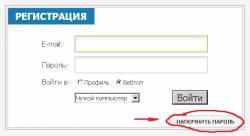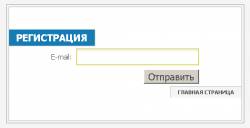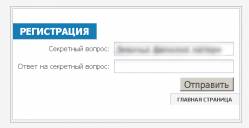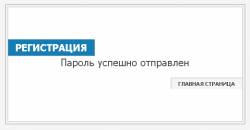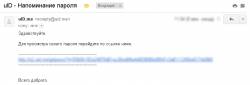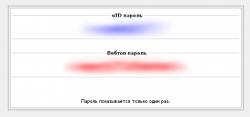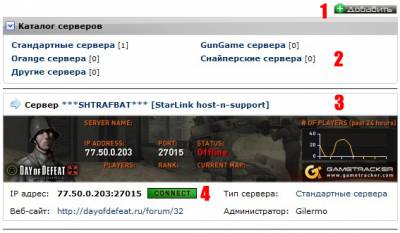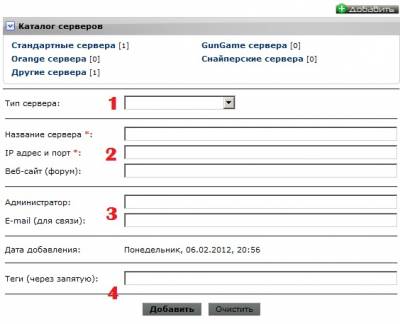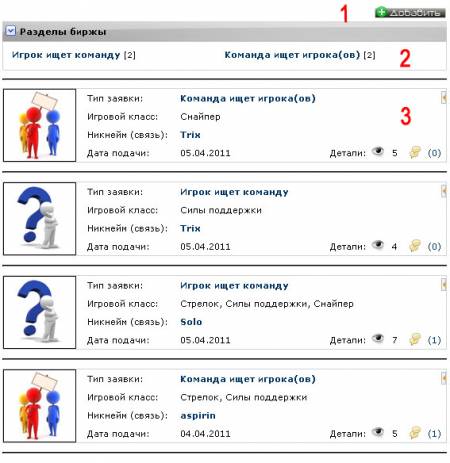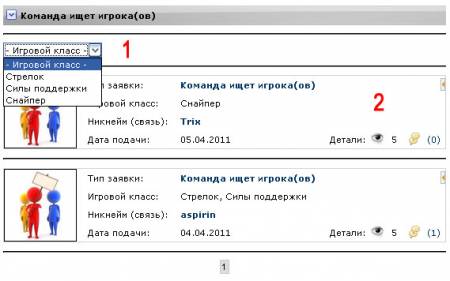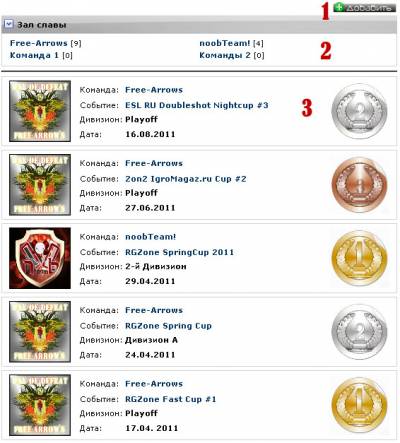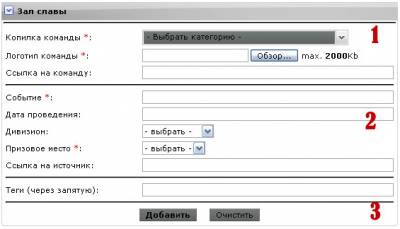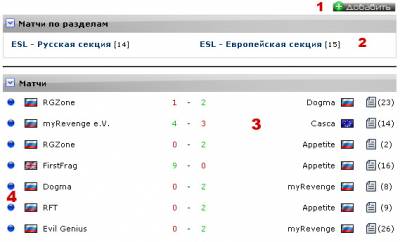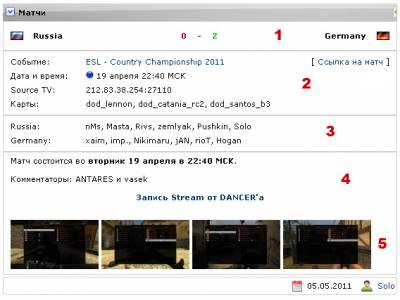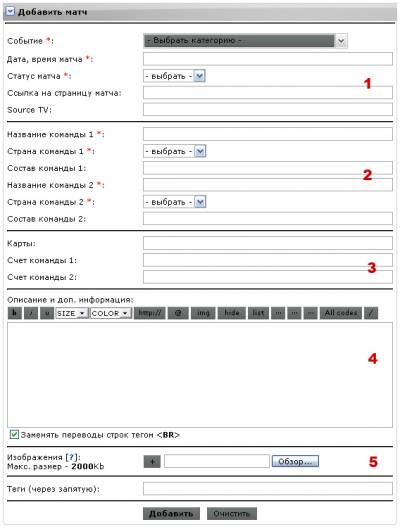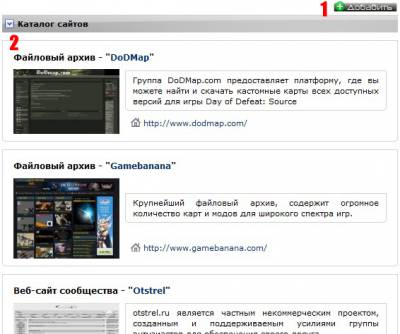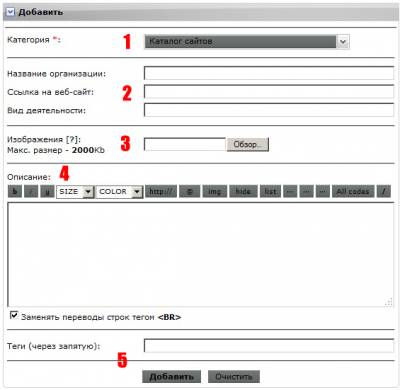| F.A.Q. по разделам |
| Как восстановить пароль на сайте? |
| Портал DayofDefeat.ru
входит в систему uID сервиса uCoz. Зарегистрировавшись в системе uID, Вы можете использовать свой логин и пароль для входа на любой сайт сервиса uCoz. При этом логин - это адрес электронной почты (или никнейм на сайте) указанный при регистрации. 1. Для восстановления пароля аккаунта на портале DayofDefeat.ru Вам необходимо перейти на сайт http://www.uid.me/ и на открывшейся странице нажать на кнопку "Напомнить пароль". В появившемся окне ввести в поле "E-mail" адрес своей электронной почты, которую Вы указывали при регистрации на портале и нажать на кнопку "Отправить". Примечание: Для восстановления пароля Вы должны иметь доступ к своему почтовому ящику, указанному при регистрации. Если Вы не помните какой почтовый ящик указывали, свяжитесь с администрацией по электронной почте admin@dayofdefeat.ru, для уточнения данных, указав в письме свой никнейм на сайте. 2. Во вновь открывшемся окне Вам потребуется ввести ответ на Ваш "Секретный вопрос", который Вы задавали при регистрации. При успешном заполнение, пароль будет отправлен на вашу почту, которую вы указали ранее.3. Зайдя на почту, Вы увидите письмо, в котором содержится ссылка для просмотра пароля. Перейдя по ссылке, Вы увидите 2 пароля: один от uID - он и нужен как раз для входа на сайт, другой для входа в Вебтоп.
Примечание: Если у Вас не получилось следуя данным инструкциям восстановить пароль от аккаунта, свяжитесь с администрацией
по почте admin@dayofdefeat.ru, подробно описав возникшие проблемы. С уважением, администрация DayofDefeat.ru. Владислав fps20 Черников. |
||||||
|
||||||
| Как добавить сервер? Как работает раздел "Серверы"? |
Общая информация, навигация по разделу Преследуя цель объединения нашего сообщества и создания общей информационно-технической базы, мы объявляем об открытии нового раздела портала под названием "Каталог серверов" Day of Defeat: Source . Раздел создан для того, чтобы собрать в одном месте информацию о существующих русских паблик-серверах. Для чего это нужно? Во-первых, размещение вашего сервера в нашем каталоге, позволит Вам дополнительно разрекламировать сервер и привлечь новых игроков. Во-вторых, любой желающий всегда сможет легко найти интересующий его сервер и узнать необходимую информацию о нем, например сайт сервера, IP адрес, узнать кто главный администратор на сервере и дополнительную информацию из информера, например какая карта на сервере, сколько игроков и т.д. В-третьих, при добавлении сервера в каталог, он автоматически становится участником PubWars, что сделает "жизнь" на вашем сервере интереснее. В-четвертых, Вы сможете получать новости и бан-листы нашего сообщества, что позволит вам огородить свой сервер от мошенников. Начнем с того, где найти этот раздел: "Меню" -> "Сообщество" -> "Серверы" Здесь мы можем увидеть под красными цифрами следующее: 1 Кнопка добавления нового сервера (об этом ниже). 2 Разделы серверов по их типу. Нажав на название вы попадете на страничку, где будет виден список серверов соответствующего типа. 3 Вид сервера, содержащий: название сервера, информационный баннер статистики, ссылку на веб-сайт или форум этого сервера, IP адрес, кнопку подключения к серверу (о ней ниже), никнейм главного администратора сервера.
4 Кнопка СONNECT. При нажатии на эту кнопку Вы автоматически подключитесь к серверу. Добавление сервера Прежде, чем добавить сервер, Вам придется залогиниться, введя тот же логин и пароль, что и на основном сайте. Нажав на кнопку "Добавить" мы попадаем на страничку добавления нового сервера. Здесь под красными цифрами: 1 Выбираем тип сервера. 2 Заполняем поля: "Название сервера" - полное название сервера. "IP адрес и порт" - строго в формате IP_адрес:Порт (для отображения информационного баннера статистики, образец: 77.50.0.203:27015). Добавляем ссылку на "Веб-сайт (форум)" сервера. 3 Указываем никнейм главного администратора сервера. Адрес электронной почты для связи с администрацией портала, получения новостей и обновленных бан-листов.
4 Добавляем по желанию теги (для поиска) и жмем кнопку "Добавить".
Перед тем, как сервер станет отображаться в общем списке, администратор в обязательном порядке проверит его. Так же, проверка происходит после каждого редактирования сервера. Правила
|
||||||
|
||||||
| Как найти команду или игрока? Как работает раздел "Биржа"? |
Общая информация, навигация по разделу Здесь мы ознакомимся с новым разделом нашего портала - "Биржа", который был создан для упрощенного и более удобного поиска команд и игроков. Начнем с того, где найти этот раздел: "Меню" -> "Сообщество" -> "Биржа" Перейдя в него, мы увидим следующую картину: Здесь мы можем увидеть под красными цифрами: 1 Кнопка добавления новой заявки (об этом ниже). Далее, переходя в интересующий нас раздел, мы попадаем на страничку, где отображаются заявки, относящиеся только к этому разделу. Здесь под красным и цифрами следующее: 1 Фильтр по классам оружия. Выбрав требуемый класс в фильтре, на странице отобразятся только заявки в которых указан данный класс оружия. Дальнейшая навигация должна быть понятна: нажимая на заголовок обьявления "Команда ищет игрока" или "Игрок ищет команду" мы попадаем на страничку заявки, где уже указанна более подробная информация, там же можно оставить комментарии, договорится о чем-либо, задать вопрос, и т.д.
Добавление заявки Нажав на кнопку "Добавить" мы попадаем на страничку для добавления новой завки. 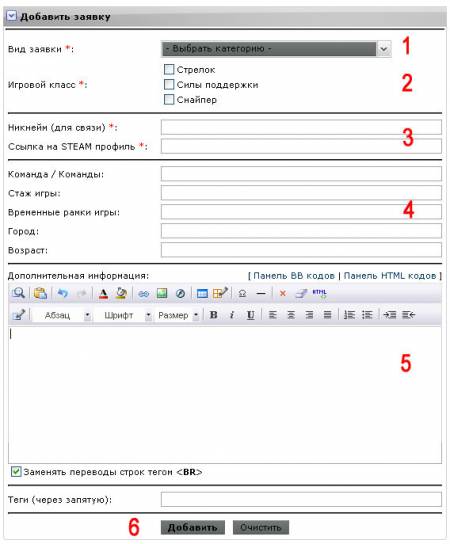 Здесь под красными цифрами: 1 Выбираем соответствующий раздел (обязательное поле)
6 Нажимаем кнопку "Добавить", и ждем звонка =) Правила Действуют общие правила портала, а также дополнительные:
Пользуйтесь на здоровье. |
||||||
|
||||||
| Как добавить награду или достижение в "Зал славы"? |
Общая информация Если перефразировать известное выражение, то "сообщество должно знать своих героев"! Именно для этого мы открываем новый раздел, который называется "Зал славы". В нем вы сможете просмотреть достижение и награды отечественных команд по Day of Defeat: Source, а так же добавить достижения/награды своей команды. Примечание: Для добавления награды/достижения Вам необходимо зерегистрировать свою команду в разделе "Команды" (о том как это сделать). Начнем с того, где найти этот раздел: "Меню" -> "Сообщество" -> "Зал славы" Перейдя в него, мы увидим следующую картину: Здесь мы можем увидеть под красными цифрами следующее: 2 Список команд. Нажав на название той или иной команды вы попадете на страничку, где будет виден список достижений и наград этой команды. 3 Список наград и достижений, с ссылками на команду и оффициальный источник события. Добавление награды/достижения Прежде, чем добавить награду/достижение, Вам придется залогиниться в разделе "Зал славы", введя тот же логин и пароль, что и на основном портале. Нажав на кнопку "Добавить" мы попадаем на страничку добавления новой награды. Здесь под красными цифрами: 1 Выбираем команду, чье достижение будем добавлять (если вашей команды нет в списке, то выбираем любую команду с порядковым номером, например "Команда 2", после добавления
достижения/награды
название "Команды 2" будет изменено на название команды добавившей
достижение/награду). Загружаем логотип (логотип желательно загружать размером не более 180х180px в формате jpeg или png). Добавляем ссылку на команду из раздела "Команды" 2 Заполняем поля: "Событие" - название турнира, "Дата проведения" - дата финальной игры, Выбираем "Дивизион" и "Призовое место". Добавляем ссылку на источник (ссылка на турнирную таблицу, новость, матч и т.д.) 4 Добовляем по желанию теги (для поиска) и жмем кнопку "Добавить" Перед тем, как достижение/награда станет отображаться в общем списке, администратор в обязательном порядке проверит её. Так же, проверка происходит после каждого редактирования достижение/награда. После добавления достижений/наград администратор добавит ссылку на достижения/награды на страничку Вашей команды, либо Вы можете сделать это самостоятельно. Правила Действуют общие правила портала, а так же дополнительные:
|
||||||
|
||||||
| Как добавить матч? Как работает раздел "Матчи"? |
Общая информация Пришло время подробно ознакомится с новым, для нашей сцены, разделом портала – "Матчи", который был создан для публикации и хранения важных, да и просто интересных игр российских команд.Начнем с того, где найти этот раздел: "Меню" -> "Сообщество" -> "Матчи" Перейдя в него, мы увидим следующую картину: Здесь мы можем увидеть под красными цифрами: 1 Кнопка добавления нового матча (об этом ниже) 2 Разделы матчей (виды турниров), перейдя в которые, мы увидим матчи, относящиеся только к данному разделу. 3 Общий список всех добавленных матчей строчками. Нажав на интересующую Вас сточку, Вы попадете на страницу матча (об этом ниже). 4 Иконка-кружок, показывающий статус матча (предстоящий, сыгранный), задержав на нем курсор мышки, мы увидим дату и время проведения матча. Далее, нажав на строчку с интересующую Вас матчем, мы попадаем на страничку матча: Здесь мы можем увидеть под красными цифрами: 1 Страны и названия команд соперников, и счет (результат) встречи. 2 Поле с основной информацией, содержит в себя такие сведения как дата, время, карты, и т.д. 3 Составы команд соперников, где указаны игроки учувствовавшие в этом матче. 4 Поле дополнительной информации, может содержать любую информацию, начиная от адресов комментаторских, ТВ, стрим-видео и т.д., и заканчивая ссылками на демки, официальными комментариями и т.п. 5 Скриншоты с матча. Примечание: скриншоты теперь выводятся автоматически. Добавлять код вида $IMAGE4$ не требуется! Добавление матча Нажав на кнопку "Добавить" мы попадаем на страничку добавления нового матча.Здесь под красными цифрами: 1 Указываем вид турнира, дату, время матча, статус, ссылку на официальный источник матча, указываем статус матча, и при наличии адрес ТВ. 2 Указываем страны, названия и составы команд – соперников. 3 Вводим карты и итоговый счет встречи. 4 Поле дополнительной информации заполняем любой интересной информацией на ваше усмотрение. Например адреса комментаторских, ТВ, стрим-видео, ссылками на демки, официальные комментарии и т.п. 5 Добавляем скриншоты с результатами матча. Нажимаем кнопку «обзор», выбираем скриншот на компьютере в формате jpeg. и нажимаем кнопку «Открыть», после чего скриншот автоматически добавится к матчу. Для добавления последующего необходимо нажать кнопку с значком «+». Далее можно указать теги (для поиска). Нажав кнопку «Добавить» матч будет добавлен. Правила Действуют общие правила портала, а также дополнительные:
|
||||||
|
||||||
| Как добавить сайт? Как работает раздел "Сайты"? |
Общая информация, навигация по разделу Преследуя цель объединения нашего сообщества и создания общей информационно-технической базы, мы объявляем об открытии нового раздела портала под названием "Сайты". Раздел создан для того, чтобы собрать в одном месте информацию о существующих сайтах (порталах), посвященных нашей любимой игре Day of Defeat Source. Добавляя свой ресурс в наш каталог, вы дополнительно разрекламируете его и привлечете новых пользователей. Также, любой пользователь всегда легко сможет найти интересующий его ресурс в нашем каталоге, прямую ссылку на него и краткое описание. Начнем с того, где найти этот раздел: "Меню" -> "Сообщество" -> "Сайты" Перейдя в него, мы увидим следующую картину: Здесь мы можем увидеть под красными цифрами следующее: 1 Кнопка добавления нового сайта (об этом ниже). 2 Список сайтов, с кратким описанием и прямой ссылкой. Добавление сайта Нажав на кнопку "Добавить" мы попадаем на страничку добавления нового сервера. Здесь под красными цифрами: 1 Выбираем категорию Каталог сайтов" 2 Добавляем Название организации(сайта), ссылку на сайт, вид деятельности (например: Файловый архив, Веб-сайт сообщество, Веб-портал или же Веб-сайт команды и т.д.). 3 Добавляем скриншот сайта. 4 Кратко описываем свой ресурс. 5 По желанию добавляем теги для поиска и нажимаем кнопку "Добавить". Перед тем, как сайт станет отображаться в каталоге сайтов, администратор в обязательном порядке проверит его. Так же, проверка происходит после каждого редактирования сайта. Правила
|
||||||
|
||||||